由于产品的发展需要,越来越多的甲方企业有了定制化App的需求,Android端可以通过定制修改上传到对应私有化运营后台的方式提供给私有化用户下载,但是iOS在平台方面就受到了天然的渠道限制,所以就有了梳理一下在iOS平台新建应用的流程动作的想法。
新的App应用也可以参照这个流程创建,不过根据需要的不同,一些配置可根据实际需求进行修改
1.在苹果开发者中心上新建Identifiers
首先访问Sign In - Apple这个地址进入到苹果开发者中心的Identifiers列表页
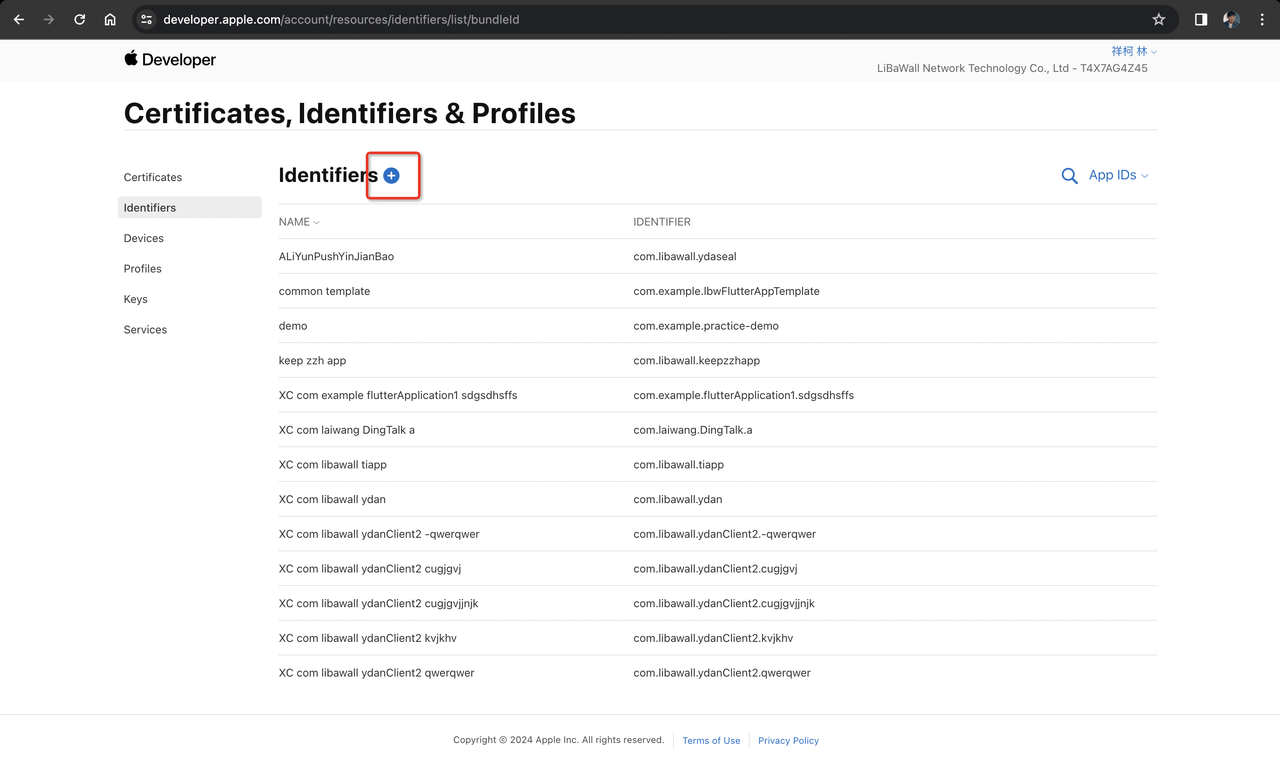
会看到在标题右侧的加号Icon,点击Icon后进入新增流程
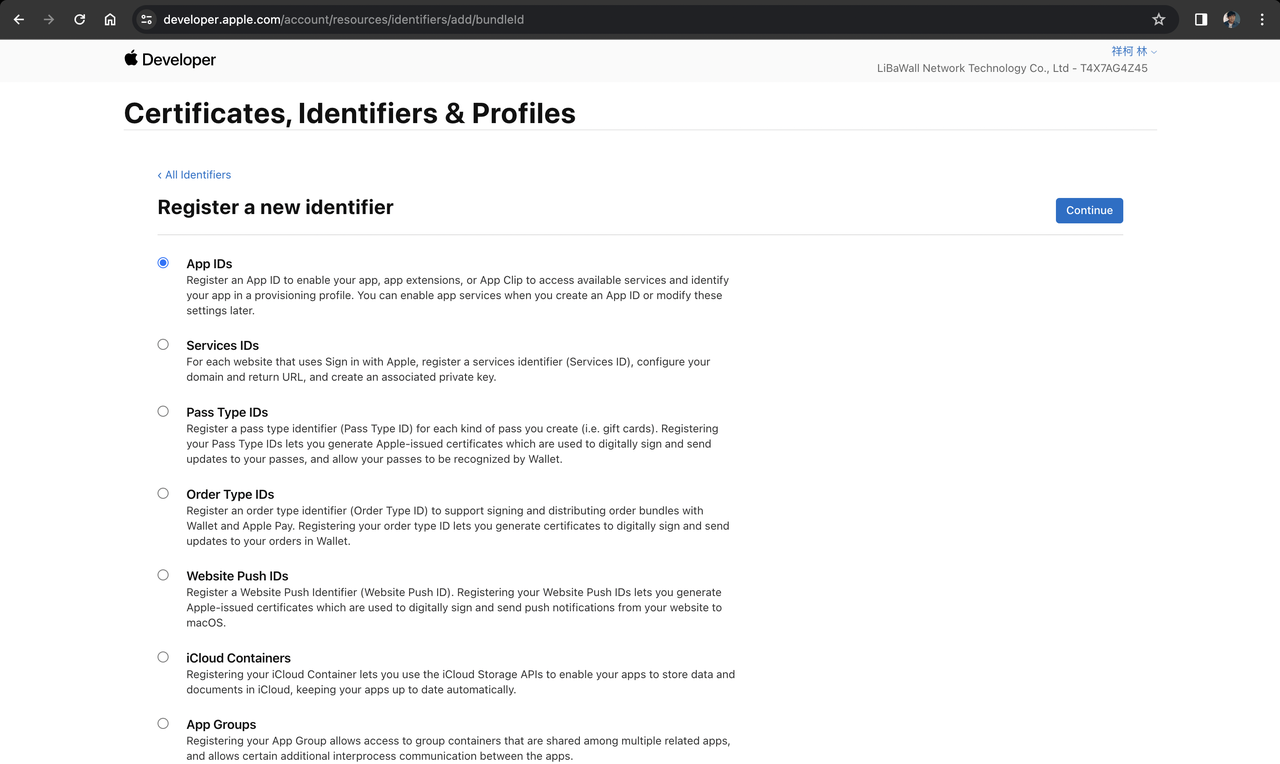
进入流程后我们选择第一项(App IDs),然后点击下一步
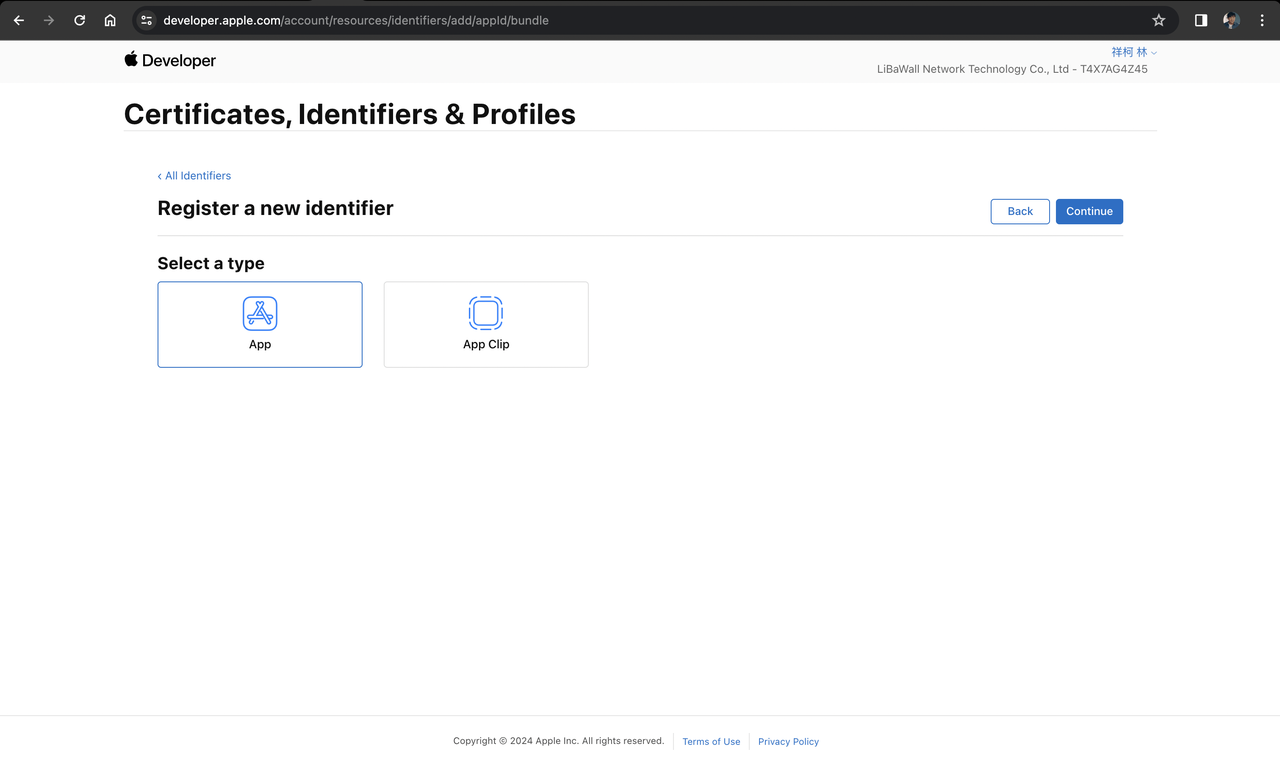
此时会有两个类型选项,我们选择第一项(App),然后点击下一步
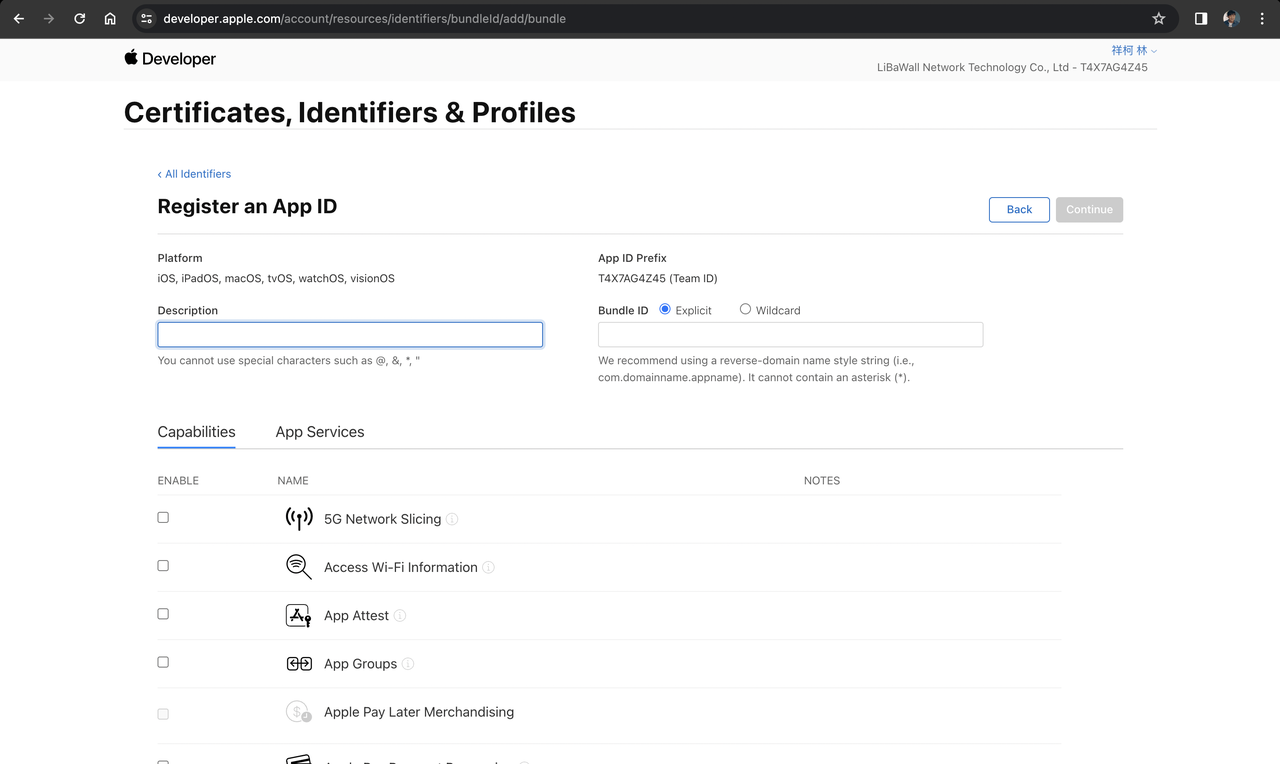
此时界面分为上下两部分,上半部分为基础信息,下半部分为该App所支持的能力;在上半部分,Description字段为对App的描述,可参考其他私有化的描述自定义;Bundle ID为该App的包名,同描述项参考其他私有化的包名自定义,包名右侧的选项默认选择第一项(Explicit);如下
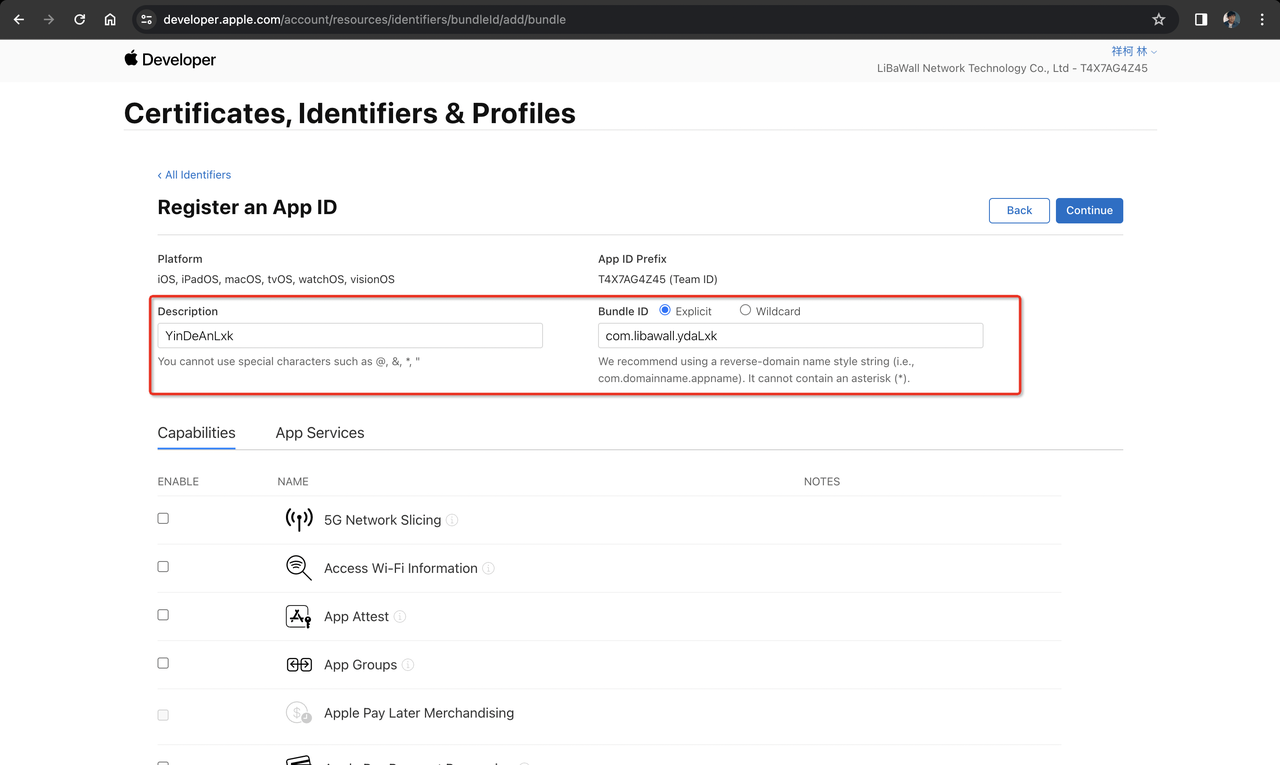
下半部分的该App所支持的能力中,我们需要勾选Access Wi-Fi Information,Associated Domains,Push Notifications这三项(这一步可根据具体的应用需要进行勾选,此处以私有化流程为例只勾选三项)
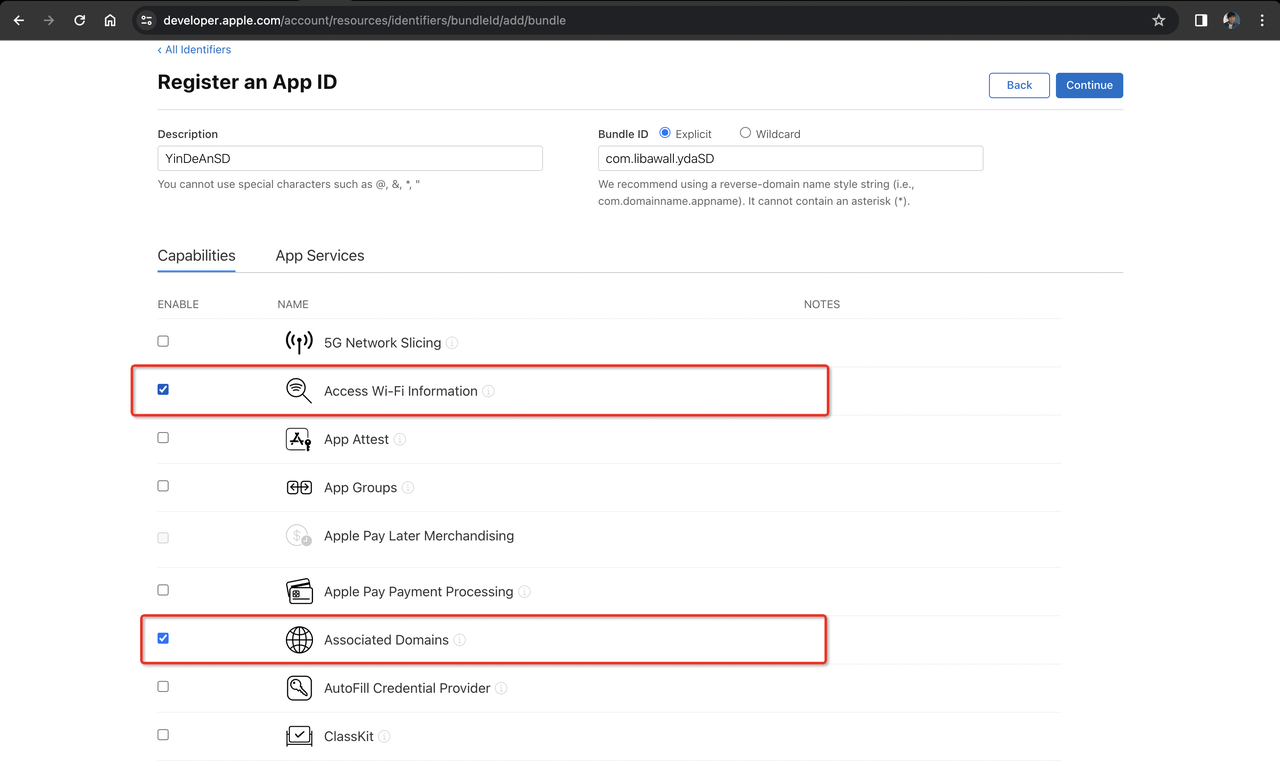
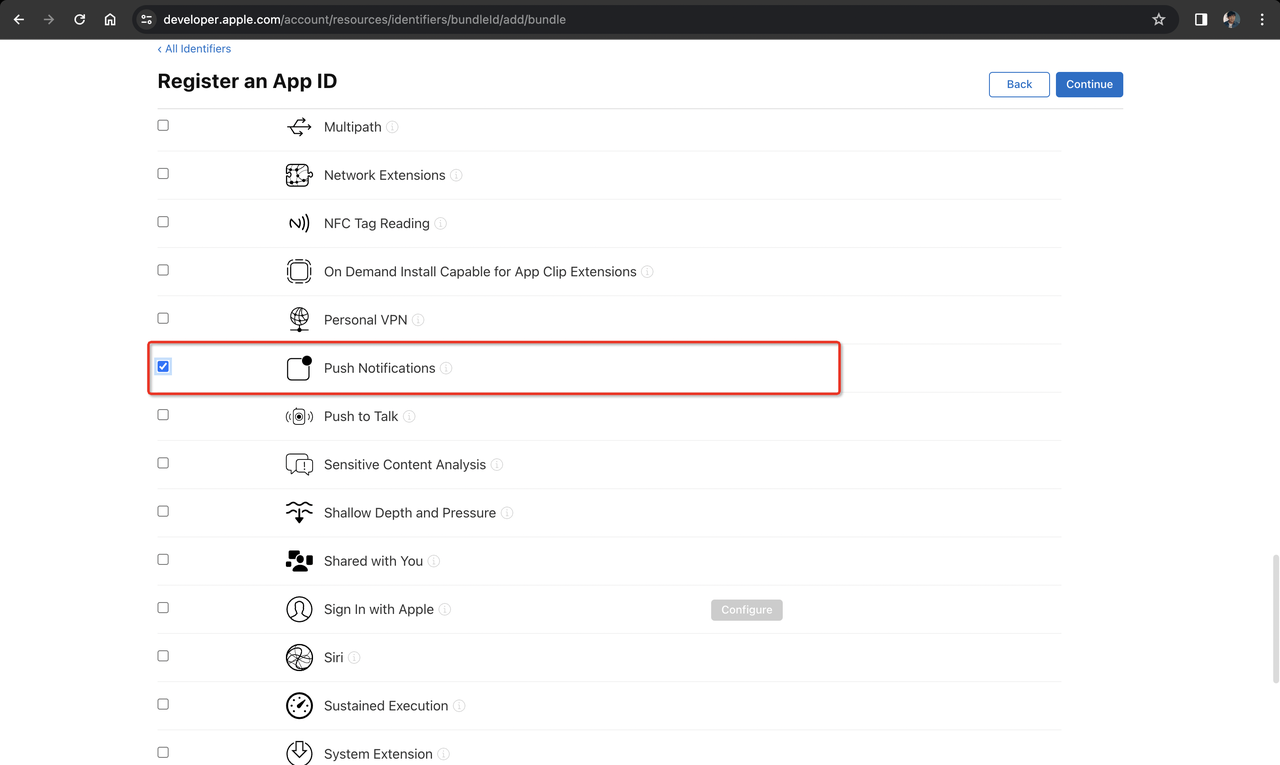
勾选完成后点击右上角的Continue按钮完成新建流程。
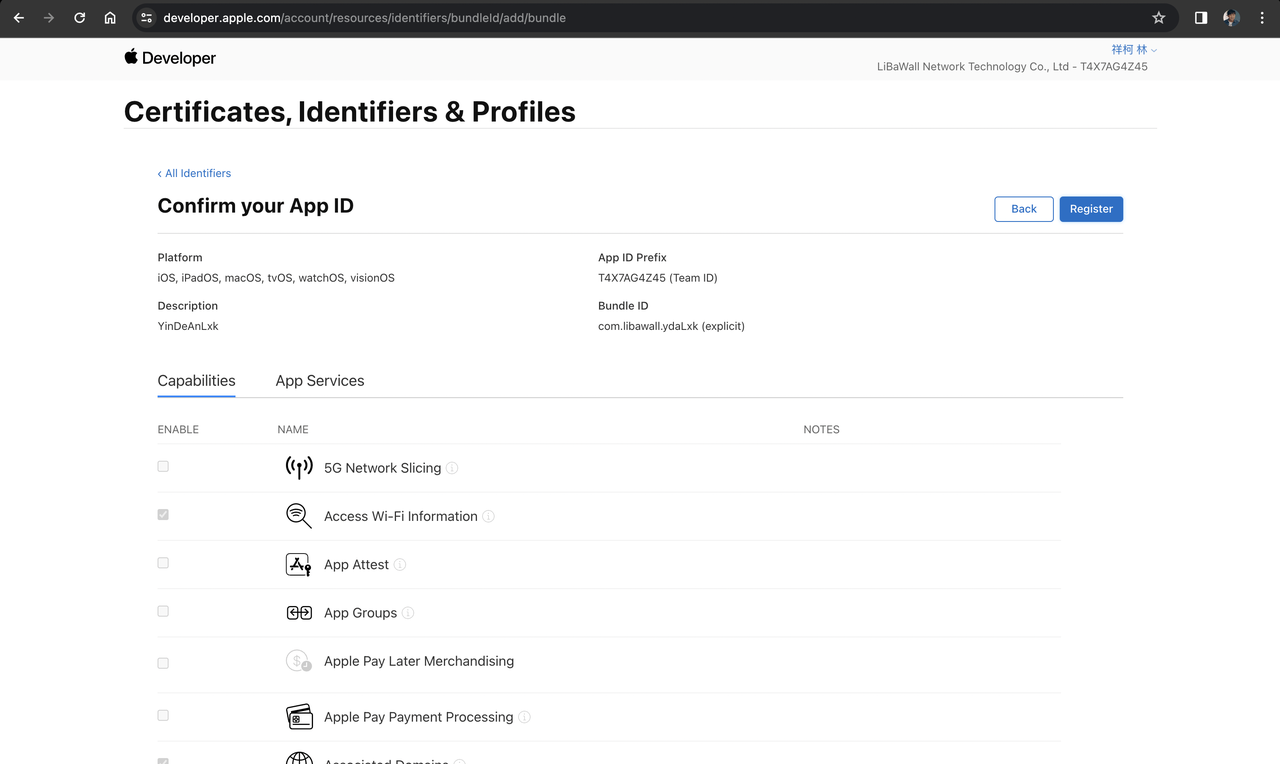
再次点击右上角的Register按钮完成注册,之后你就能在Identifiers上找到你刚才新建的应用了
2.生成本地证书
在自己的Mac电脑上找到钥匙串应用并打开
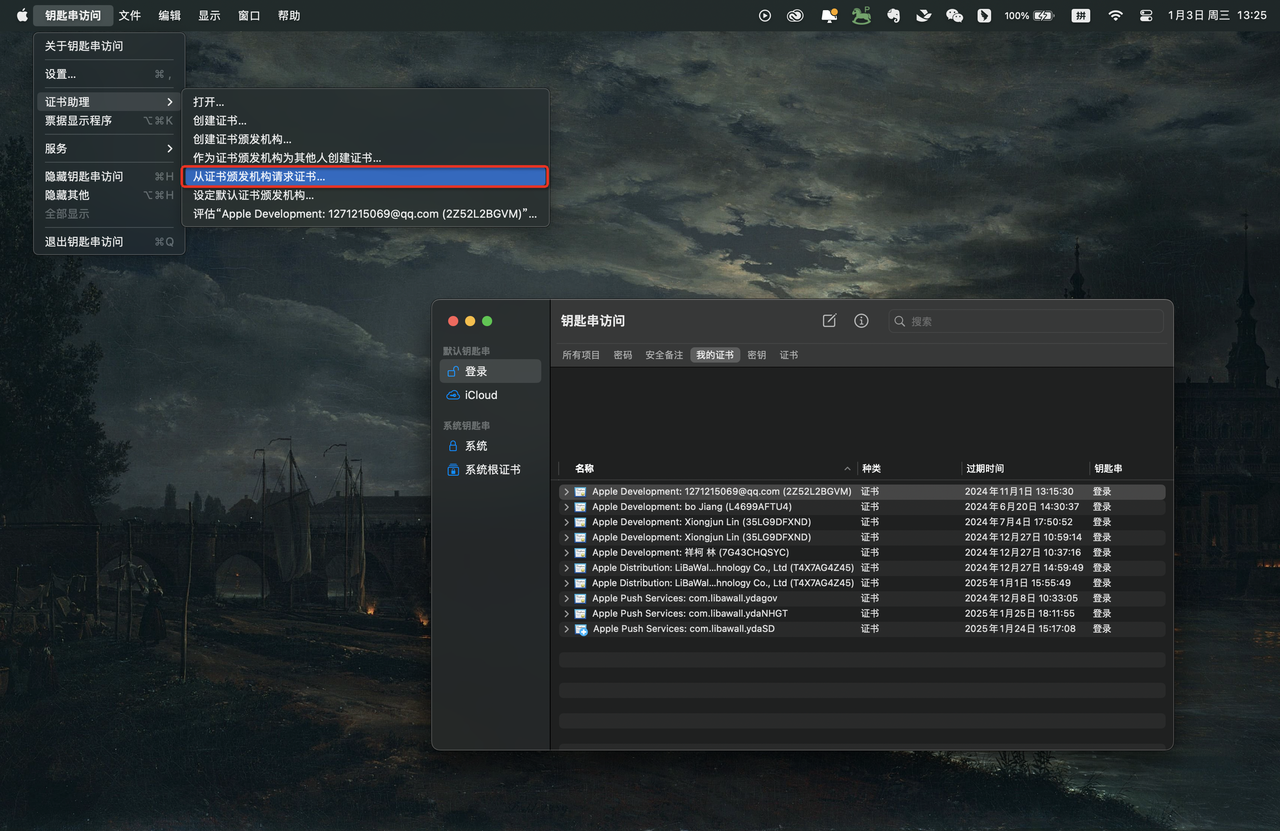
在左上角的钥匙串访问->证书助理->从证书颁发机构请求证书
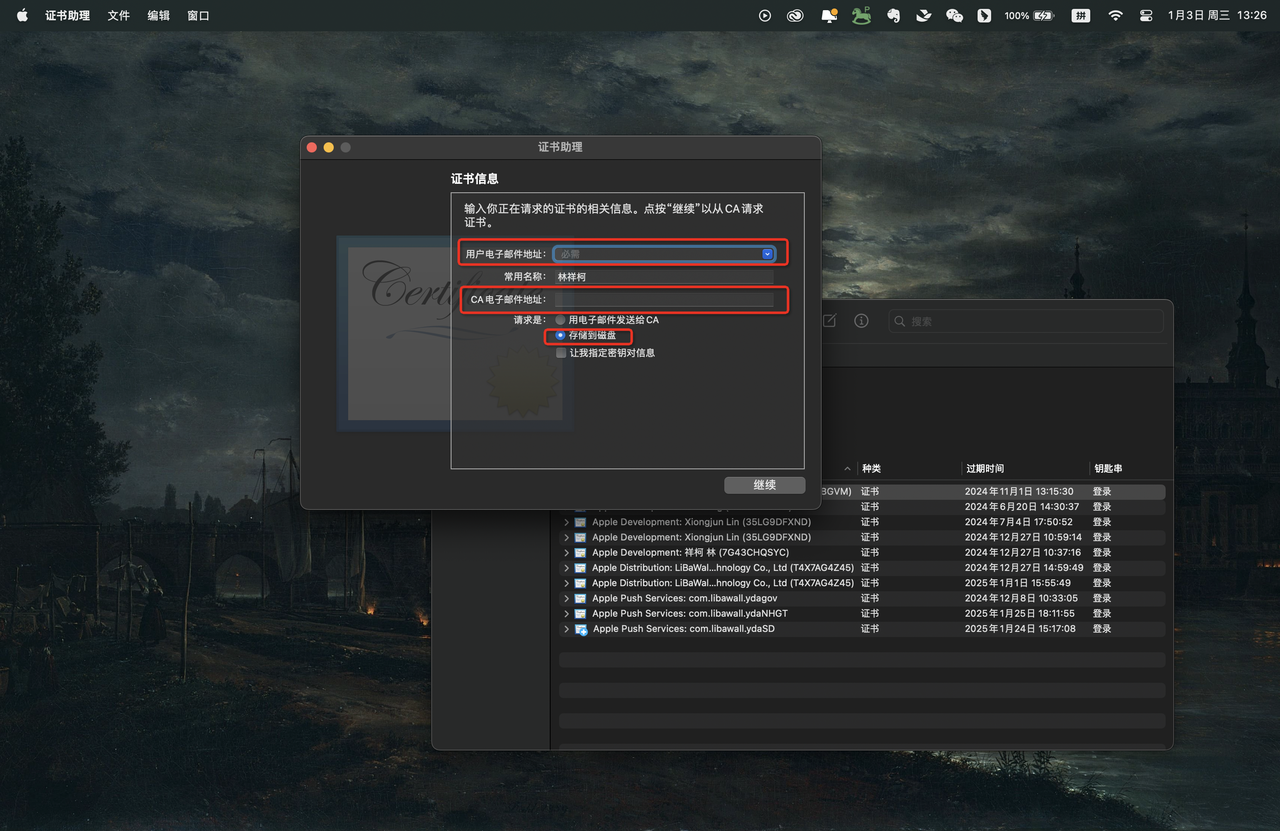
填写你自己的邮箱信息,并勾选存储到磁盘,点击继续后会让你保存到本地目录,此时我们就得到了名为CertificateSigningRequest.certSigningRequest的本地证书
3.创建推送证书并与新建的Identifiers进行关联
从Identifiers列表页找到刚才新建的Identifiers,点击进入详情页并下拉找到Push Notifications这一勾选项
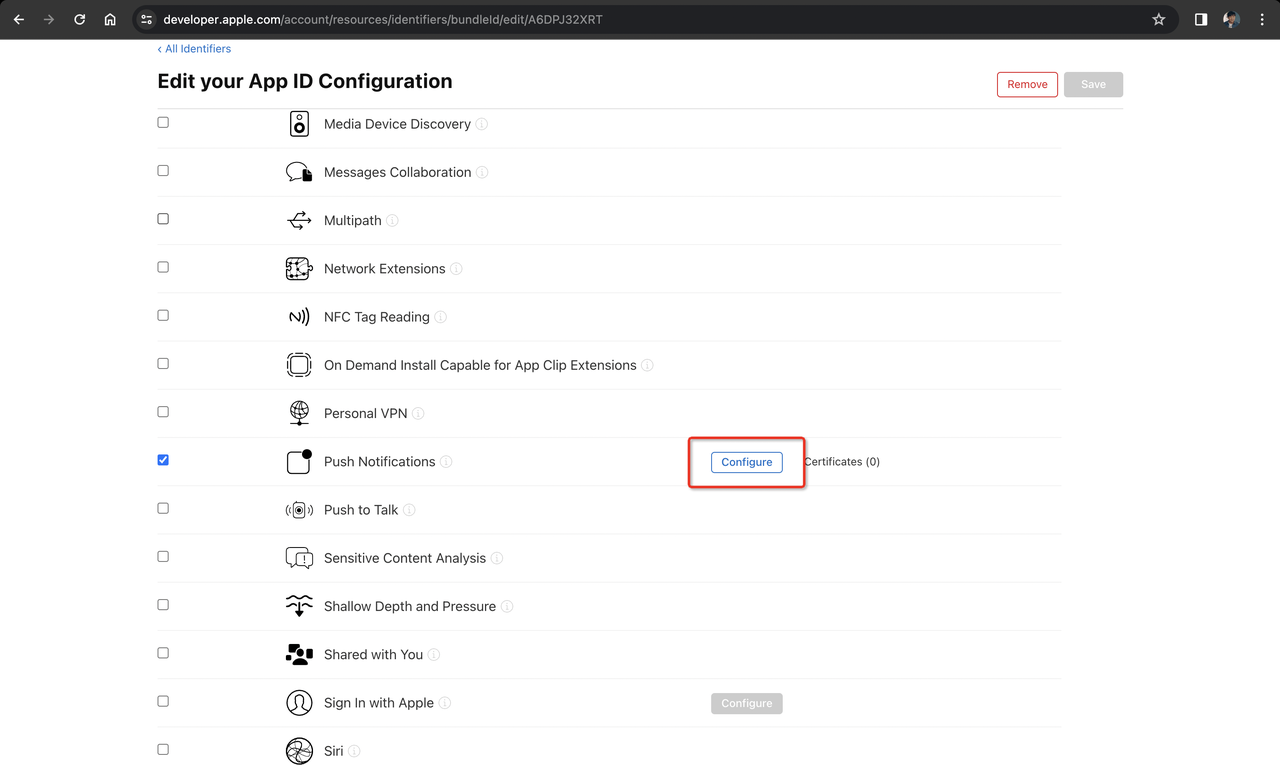
可以看到这一勾选项右侧有个Configure按钮,点击展开弹窗
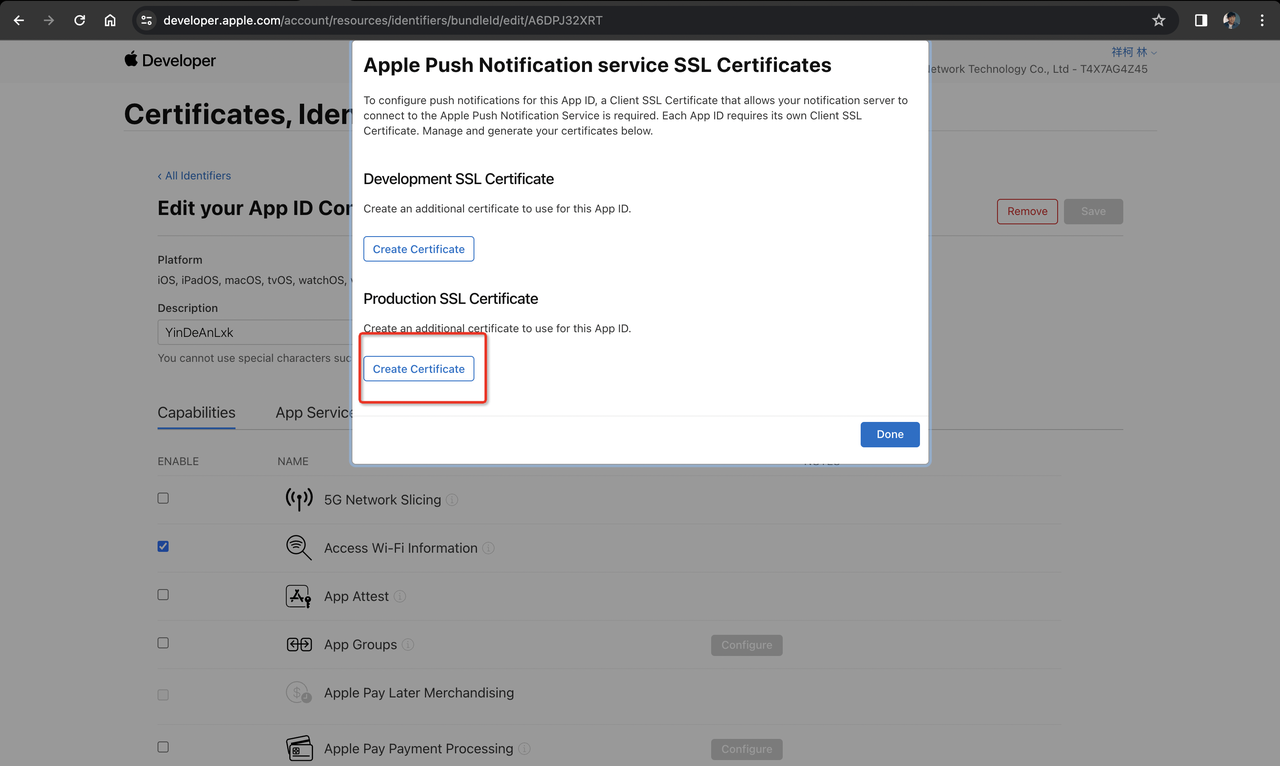
此时有两个证书选项,一个开发SSL证书选择,一个正式SSL证书选择;这里我们直接选择正式SSL证书,点击创建证书(Create Certificate)
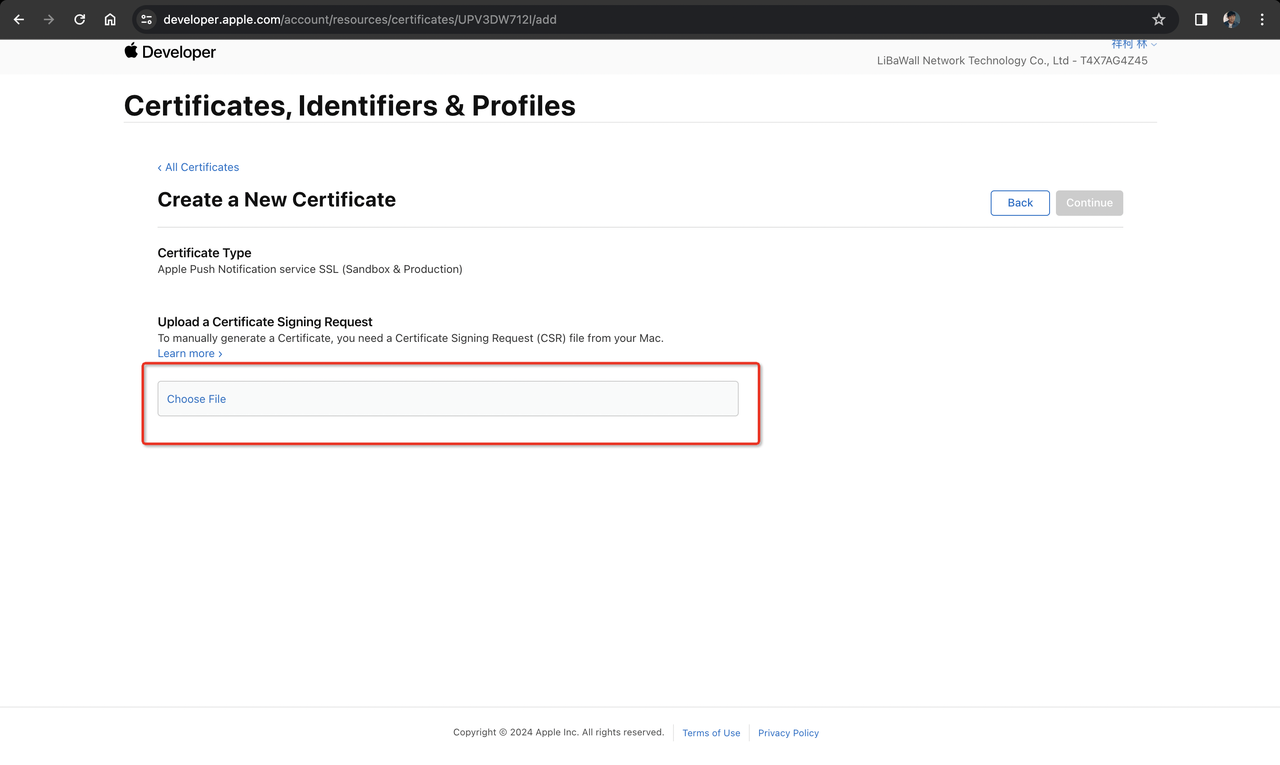
此时我们进入到创建证书的页面,点击Choose File选择我们第二步生成的本地证书并点击Continue按钮,
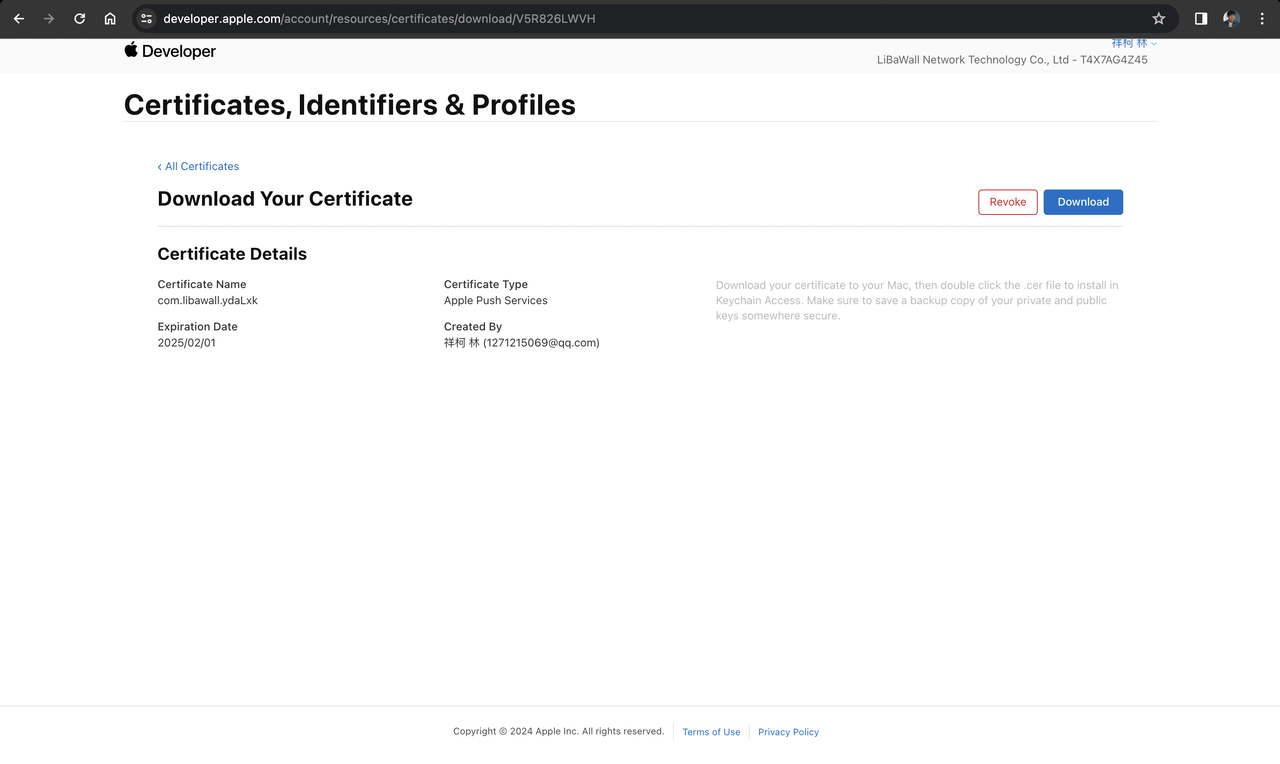
此时我们就创建好了类型为Apple Push Services的证书并关联到刚刚新建的Identifiers
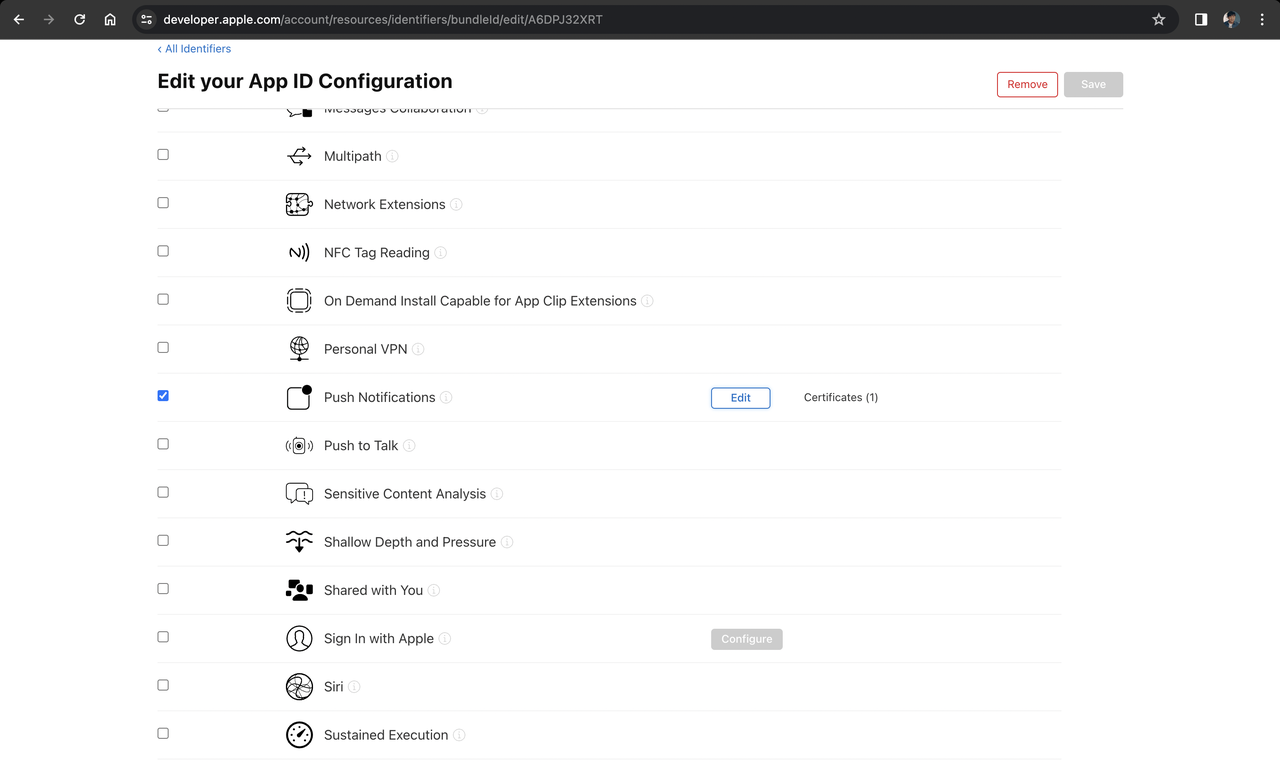
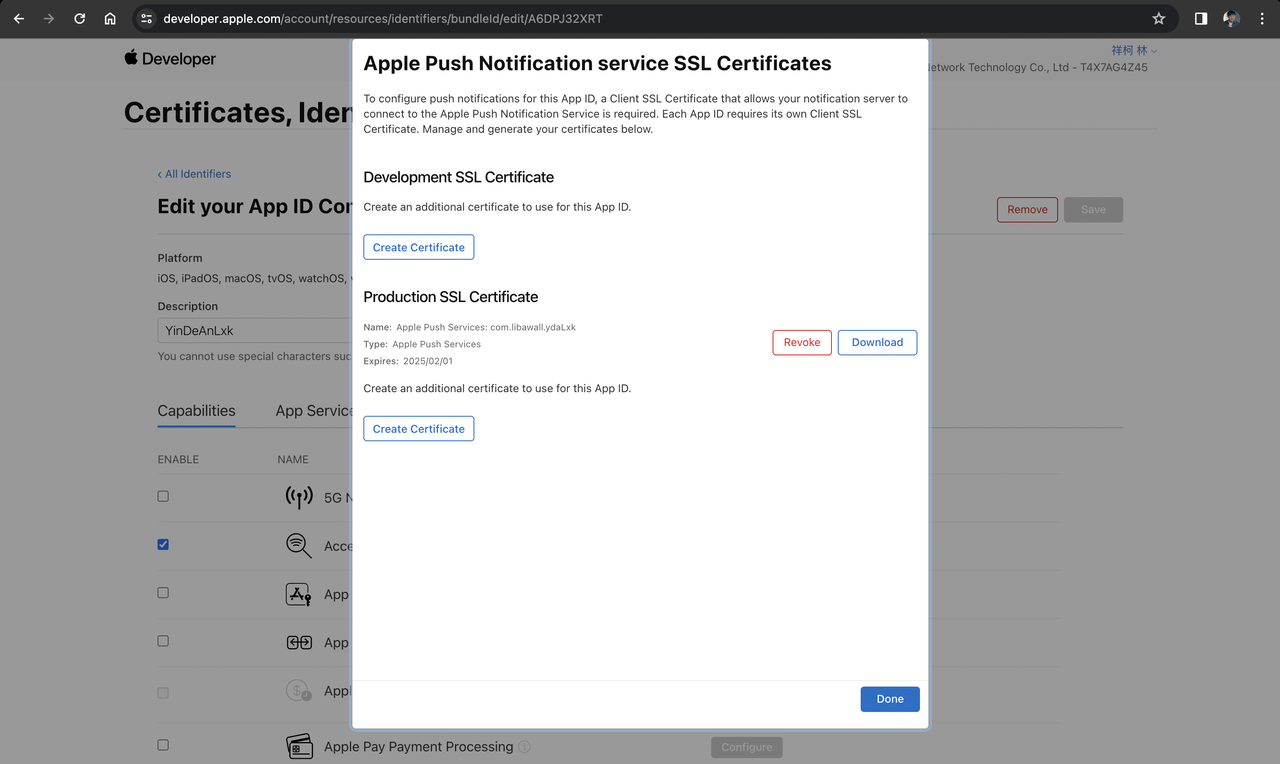
这时到新建的Identifiers详情页会看到Push Notifications的配置已经有我们刚刚创建的推送证书配置了
4.在AppStoreConnect上创建应用
在苹果开发者中心完成对应创建后,我们访问App Store Connect这个地址去创建应用
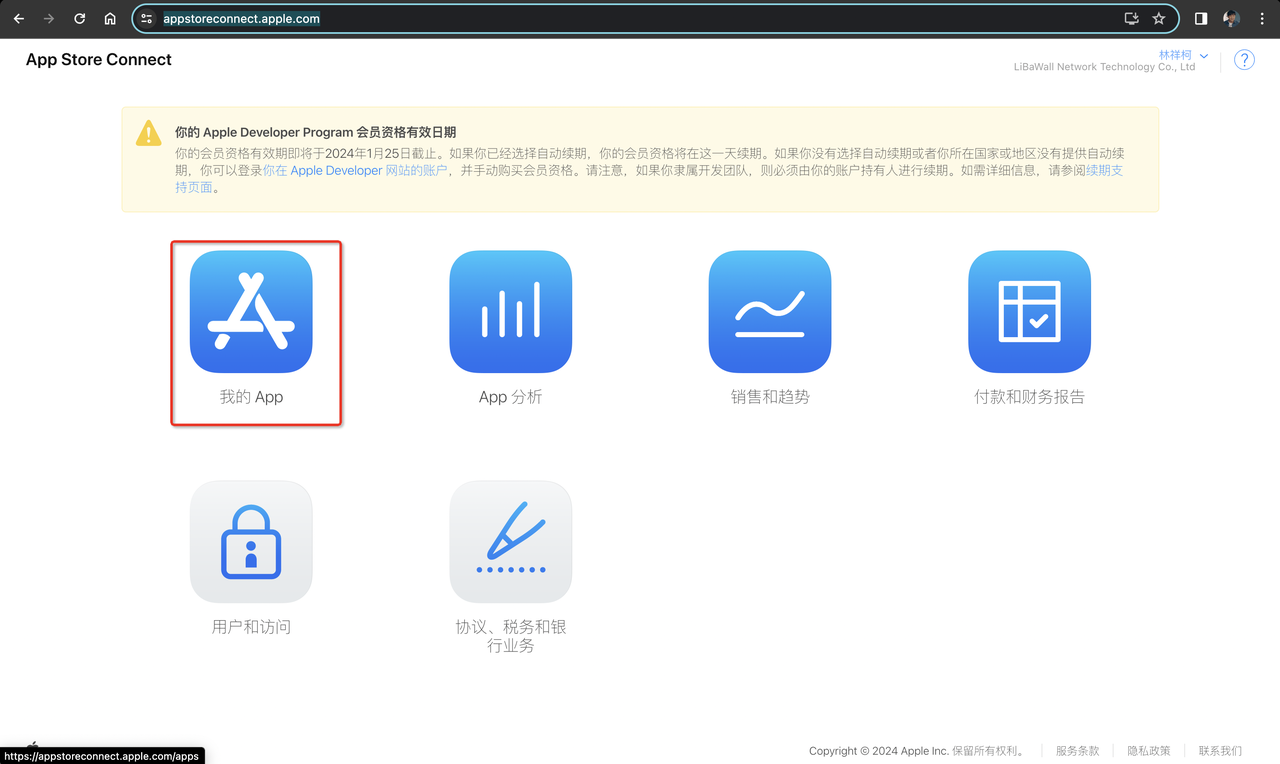
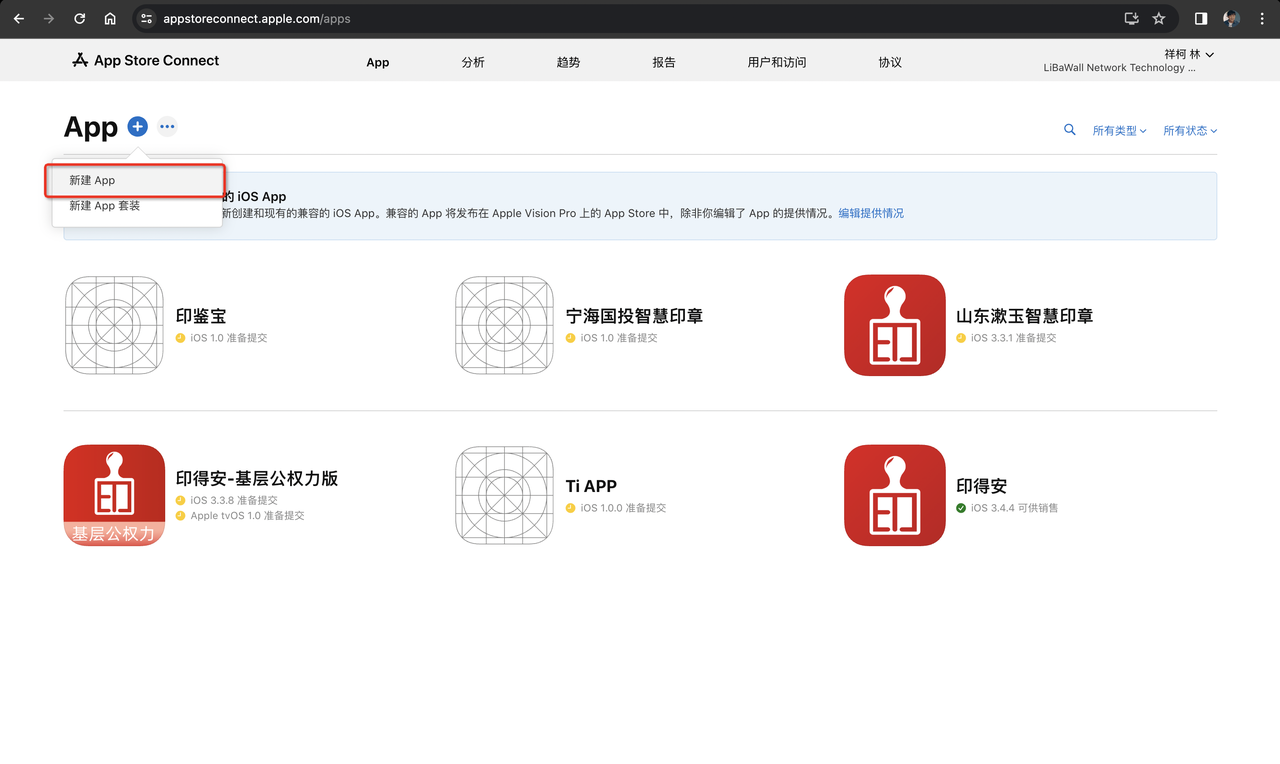
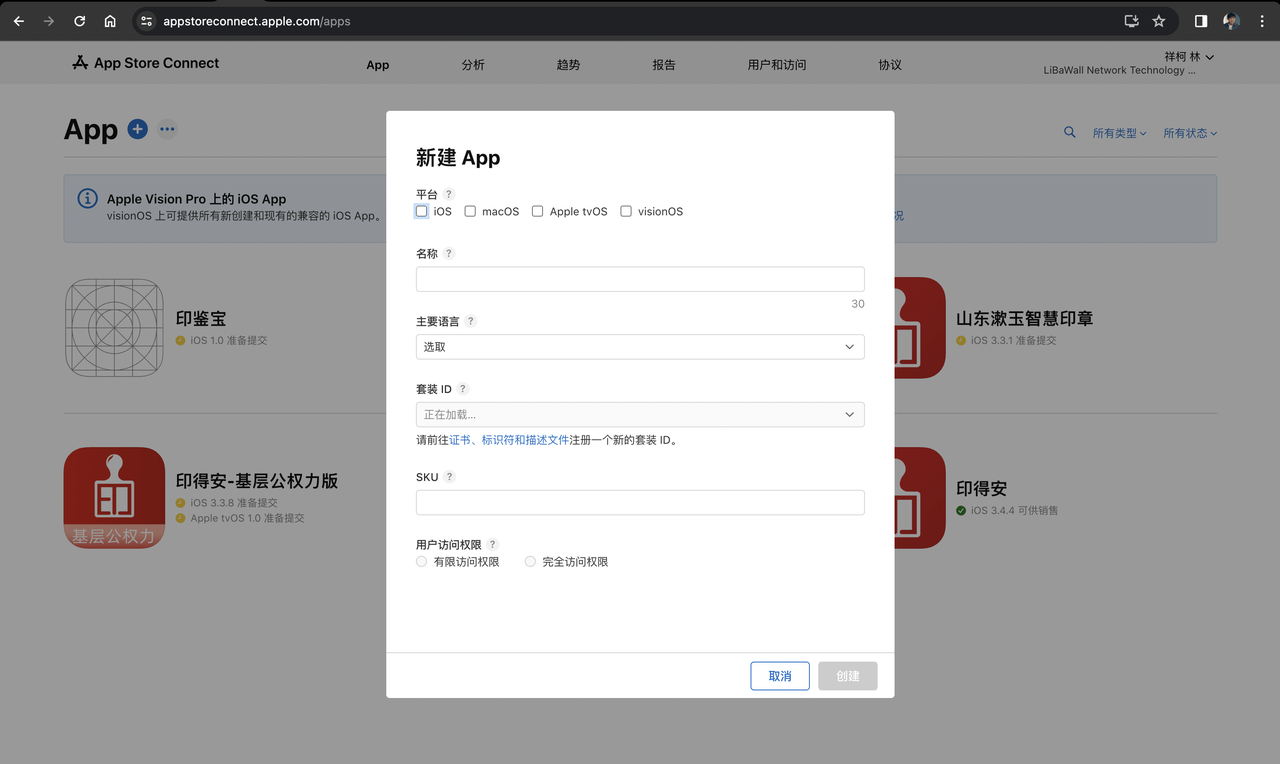
在登录后点击我的APP,并在标题栏点击新建App,在弹窗内填写相应的信息
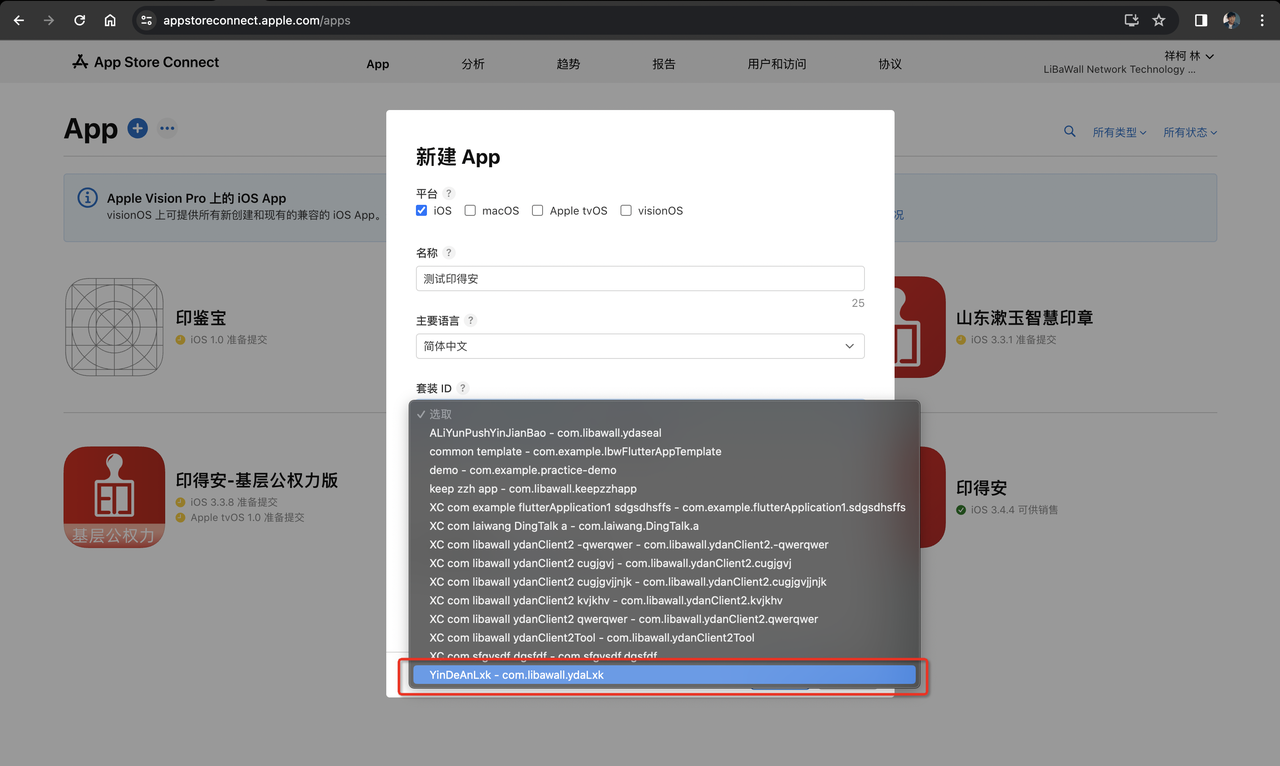
此时套装ID这一栏选择我们在苹果开发者中心刚刚新建的Identifiers,SKU这一项没有硬性格式要求,可自定义,推荐拼接年月日时间;点击创建后,至此iOS应用新建流程结束;后续只需要在这个应用内补充对应信息就可以开始上传提审了;
iOS私有化应用创建注意事项
在新建对应iOS应用后,App内部的代码一些相关内容也需要进行修改,主要有以下几方面
1.iOS的包名要修改成新建Identifiers内的Bundle ID
2.极光推送初始化的iOS key需要到极光推送官网新建对应Bundle ID的iOS应用的key并进行替换(极光iOS key与Bundle ID绑定,Bundle ID变了就要新建对应应用进行替换)
3.高德地图初始化的iOS key需要到高德地图官网新建对应iOS平台的key进行替换(同第二点)